10 Cara Mematikan Laptop HP, melalui Start menu, CMD, Shortcut, Mudah dan Efektif!
HP bukan menjadi merek yang tak asing lagi bagi para pengguna laptop, terutama bagi mereka yang sering survey perbandingan antar merek dan spesifikasi sebelum membeli perangkat multiguna ini. Merek HP sendiri sering digunakan sebagai laptop pekerja dan bisnis, karena memiliki performa tahan daya baterai yang cukup bagus seperti pesaingnya yaitu DELL dan Lenovo. Meskipun memiliki ketahanan daya baterai yang bagus, namun apabila tidak dioperasikan dengan benar umur baterainya pun juga bisa berkurang.
Salah satu cara mudah yang bisa Anda lakukan untuk menjaganya adalah dengan melakukan tindakan sederhana seperti melakukan shut down apabila laptop tidak digunakan. Dengan demikian baterai pada laptop Anda dapat melakukan cooling down setelah dinyalakan seharian, meskipun laptop HP keluaran terbaru telah didesain untuk mengatasi hal ini namun tidak ada salahnya melakukan shut down secara reguler.
Lihat Juga : 25 Nada Dering iPhone 14, Plus, Pro, Pro Max, Paling Lengkap!
Laptop menjadi perangkat yang sangat praktis untuk digunakan dalam melakukan pekerjaan secara mobile (berpindah-pindah). Nah ketika Anda sedang berpindah dari satu lokasi ke lokasi lainnya, pasti yang Anda lakukan hanyalah menutup layar laptop tanpa melakukan shut down. Sebenarnya hal semacam ini aman tidak sih? Tentu saja ada efek samping seperti umur daya baterai yang berkurang, intensitas program yang memakan RAM selama proses sleep, overheat dan lainnya.
Akan lebih baik apabila Anda mengubah fungsi menutup layar laptop untuk masuk ke mode shutdown, bagaimana carannya? Simak penjelasannya.
1. Shut down dengan CMD
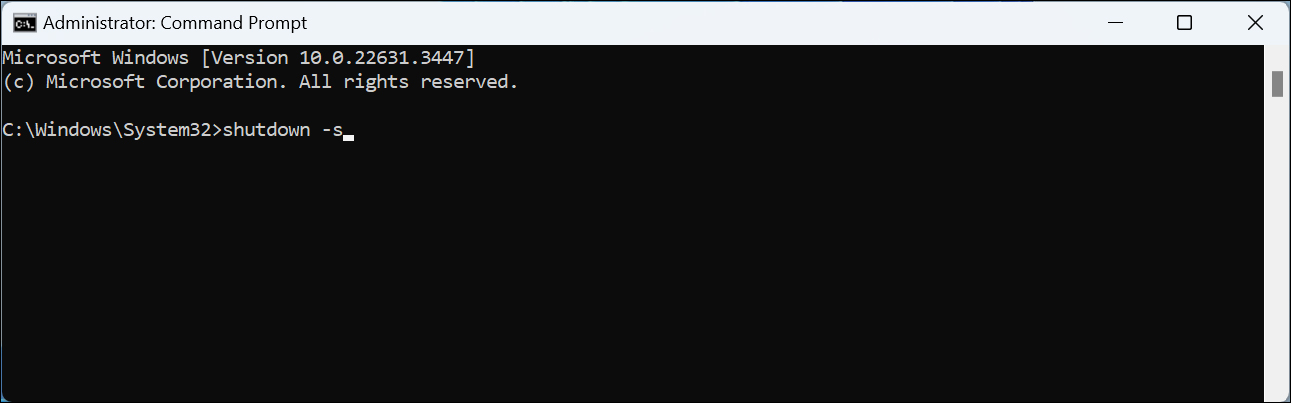
Command Prompt atau CMD memiliki fungsi dasar yang sangat berguna apabila Anda mempelajari semua trik dan perintah penggunaannya. Misalnya saja untuk mengeksekusi susunan suatu file atau membuat multi copy dari sebuah folder. Kali ini kita akan menggunakannya sebagai bentuk perintah untuk melaksanakan proses shut down.
STEP 1
Apabila Anda menggunakan Windows 10/11 tinggal klik saja start menu kemudian ketik CMD pada keyboard kemudian klik Enter. Atau Anda bisa menekan tombol berlogo Windows di keyboard, dan diikuti dengan menekan R. Nantinya akan muncul panel pencarian (Run) tinggal ketik CMD di kolom pencarian dan tekan Enter.
STEP 2
Ketika jendela CMD sudah muncul di desktop Anda, isi perintah nya dengan shutdown /s untuk memproses shut down dalam satu menit. Apabila Anda ingin mempercepat prosesnya tambahkan angka dari waktu yang mau ditetapkan setelah s dengan garis miring. Contohnya shutdown /s /10 apabila Anda ingin laptop shut down dalam 10 detik.
2. Shut down dengan kombinasi Alt + F4
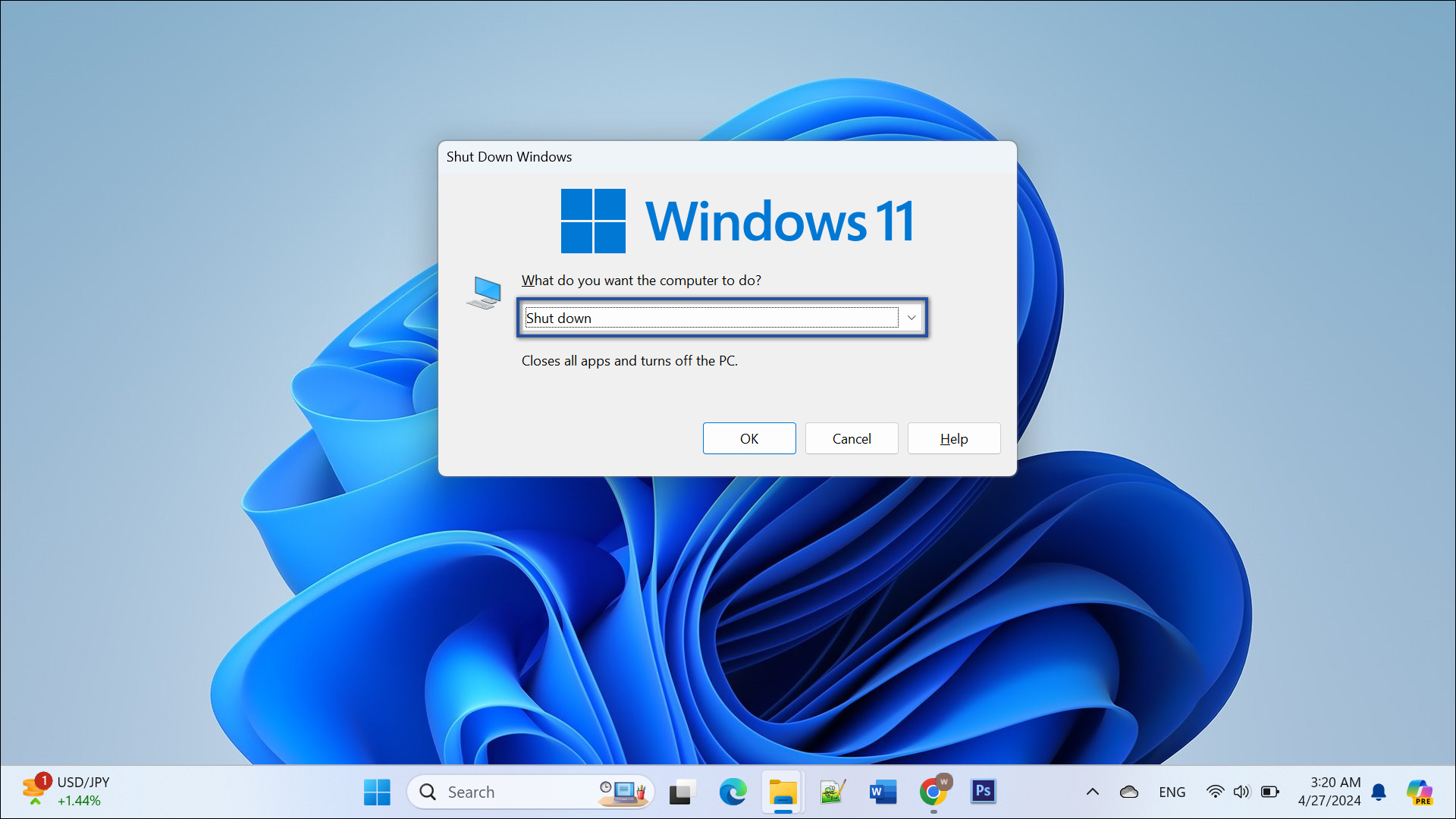
Anda juga bisa menggunakan kombinasi dari tombol keyboard Alt dengan F4, kegunaan dasar tombol ini dipakai untuk menutup aplikasi secara paksa. Jadi apabila Anda sedang bermain game secara full screen dan dalam keadaan stuck. Tombol kombinasi ini bisa Anda gunakan untuk keluar dengan menutup permainan atau program.
STEP 1
Langkah pertama adalah dengan menekan dan tahan tombol Alt, letaknya di samping tombol space bar (tombol panjang bagian bawah). Kemudian tekan tombol F4 dengan jari Anda yang satunya.
STEP 2
Tekan terus kombinasi dari kedua tombol tersebut hingga muncul jendela tray yang menunjukkan opsi tindakan untuk melakukan shut down. Pilih tindakan yang Anda perlukan kemudian klik Enter.
Lihat Juga : 5 Cara Masuk BIOS Laptop ASUS, dengan Shortcut Keyboard, Settings
3. Shut down dengan kombinasi Windows + X

Tombol kombinasi berikutnya yang perlu Anda ketahui adalah dengan menekan tombol Windows dengan X. Kedua tombol ini berfungsi dalam memunculkan navigasi tindakan yang ingin pengguna lakukan, misalnya saja seperti akses ke Device Manager, System, Disk Management dan lainnya termasuk turn off komputer.
STEP 1
Tekan dan tahan tombol dengan ikon Windows di keyboard Anda, kemudian tekan tombol X dengan jari Anda yang satunya.
STEP 2
Lalu cari opsi Shut down or Sign Out, arahkan kursor Anda ke opsi tersebut untuk membuka pilihan tindakan Shut Down. Klik dan selesai.
4. Dengan kombinasi Key Ctrl + Alt + Delete
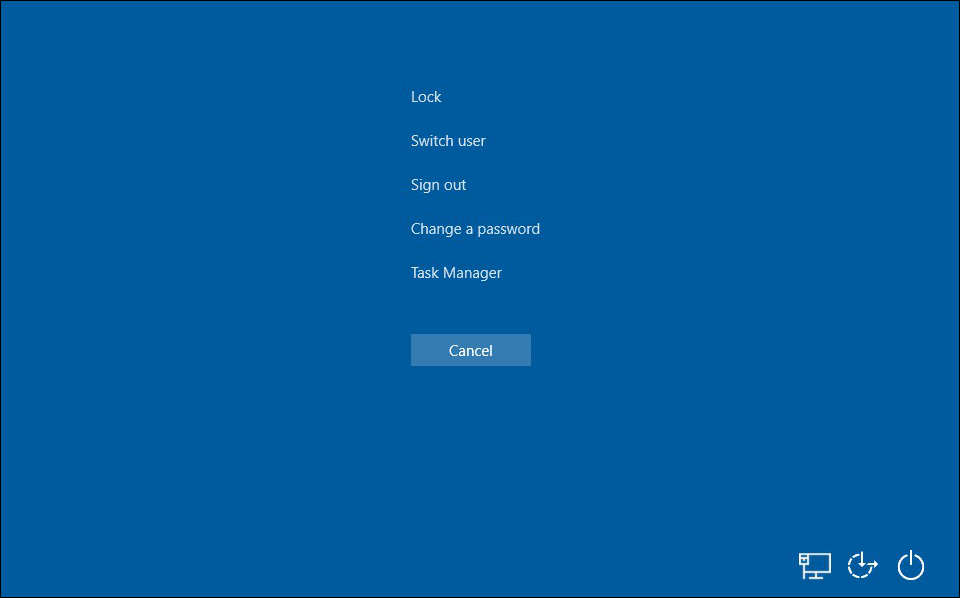
Kombinasi kunci terakhir yang perlu Anda pelajari adalah Ctrl + Alt + Delete, yang mana memiliki fungsi untuk mengeluarkan menu akses menuju Task Manager. Task Manager sendiri berfungsi sebagai panel kontrol yang dapat pengguna pakai. Untuk meng-non aktifkan sebuah program yang berjalan di depan layar maupun di belakang layar desktop. Tapi Anda juga bisa mengakses opsi untuk melakukan shut down dengan kombinasi kunci ini, caranya adalah.
STEP 1
Pertama tekan dan tahan tombol Ctrl dan Alt secara bersamaan, kemudian diikuti dengan menekan tombol Delete dengan jari Anda.
STEP 2
Anda nantinya akan berada pada menu tindakan untuk mengelola aksi yang perlu dilakukan sebagai pengguna. Seperti Lock, Switch User, Sign Out dan Task Manager. Abaikan pilihan tersebut dan carilah ikon Power, klik kemudian klik lagi Shut Down.
Lihat Juga : Underline Text Generator
5. Dengan Start Menu
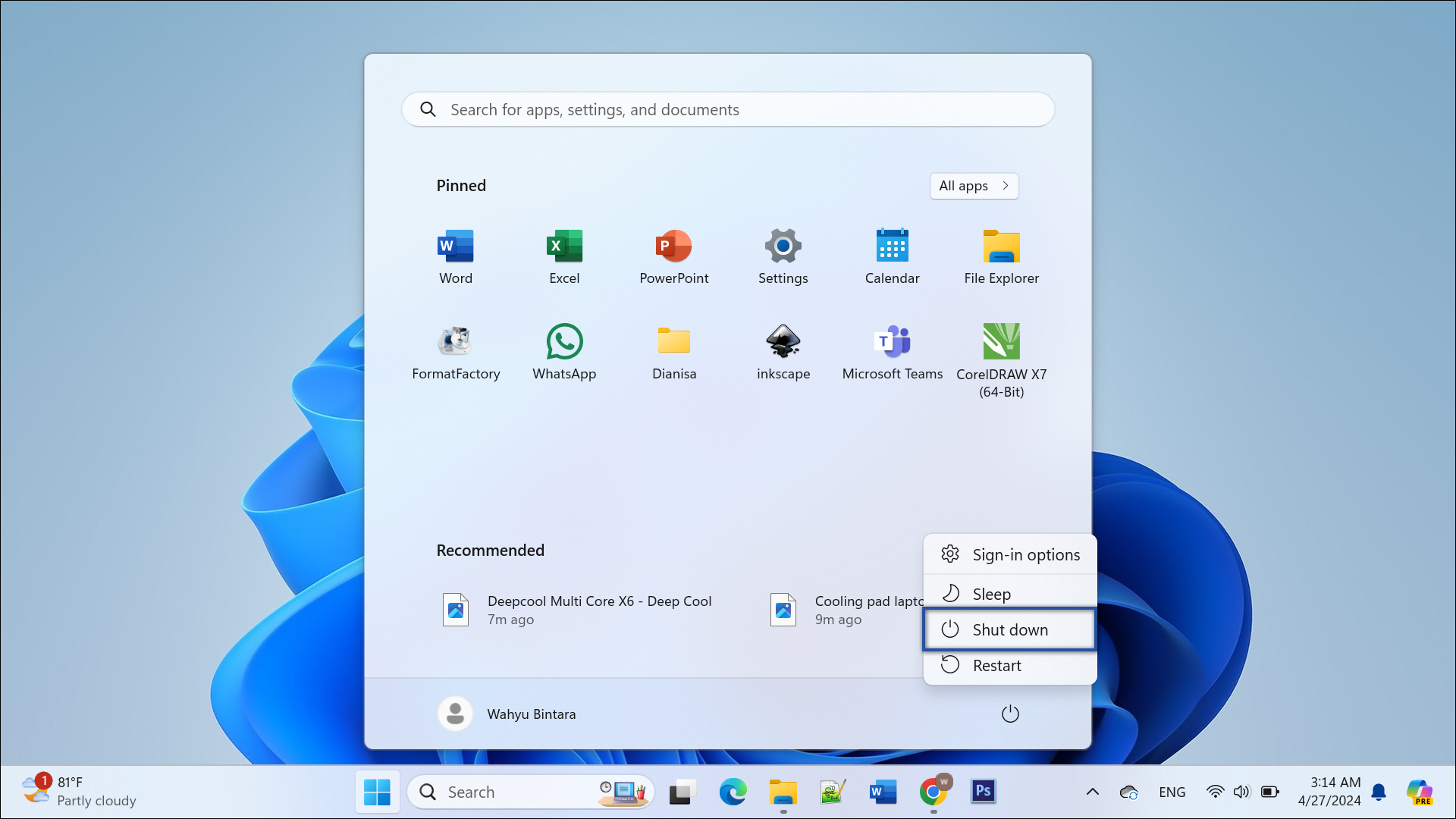
Cara kelima ini pasti dari Anda sudah banyak yang tahu, akan tetapi apabila tidak diikutkan akan terasa tidak lengkap pada pembahasan ini. Turn off menggunakan Start Menu Anda hanya perlu mengikuti langkah berikut untuk melakukannya.
STEP 1
Masuk ke Desktop utama Anda dan cari logo Windows pada bagian taskbar Anda, pada Windows 10 dapat Anda lihat pada bagian pojok kiri bawah layar. Jika pada Windows 11 di setting default-nya. Anda bisa menemukannya di bagian tengah layar.
STEP 2
Klik ikon Windows tersebut untuk membuka panel start, kemudian cari ikon Power dan klik lagi untuk melihat tindakan yang akan dipilih pengguna.
STEP 3
Di antara tiga pilihan pada Power yaitu Sleep, Shut Down dan Restart. Klik Shut Down untuk melanjutkan proses turn off pada laptop Anda dan selesai.
6. Menekan tombol power laptop
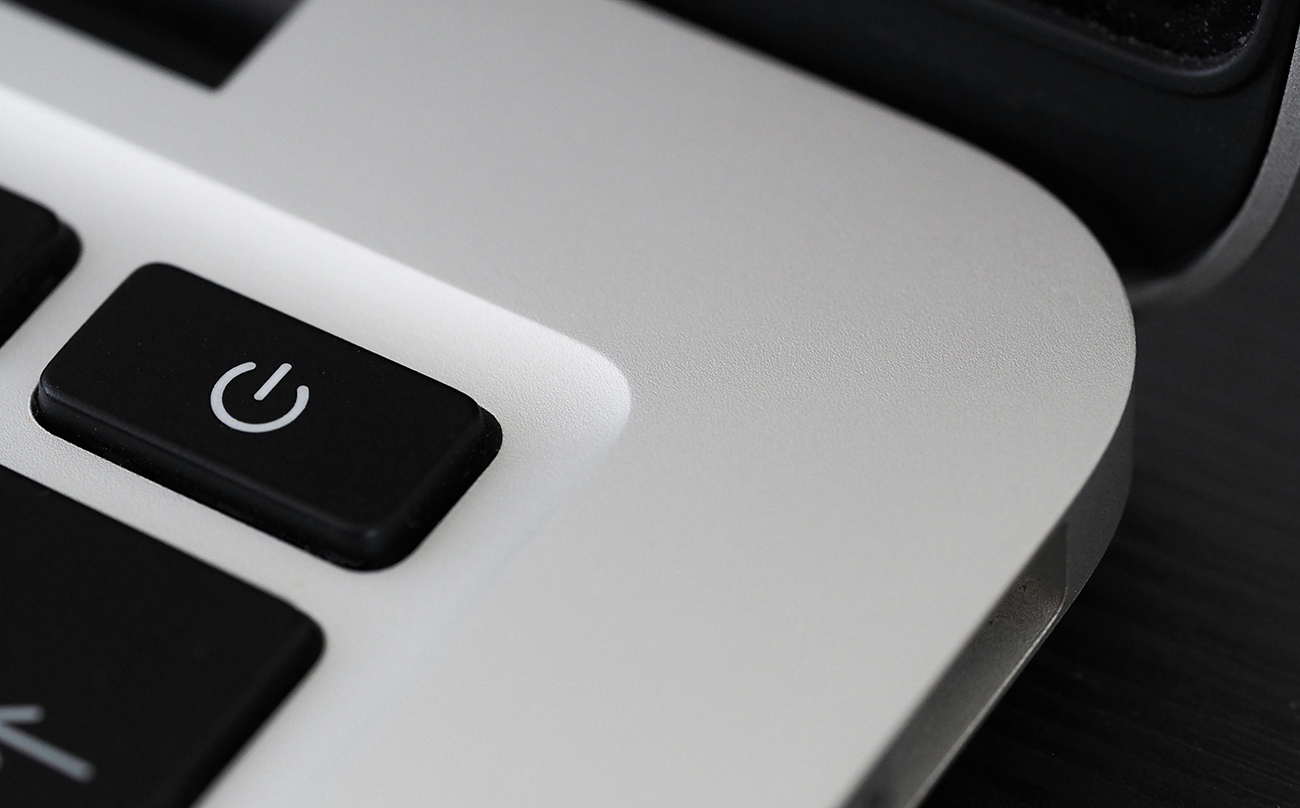
Cara ke enam ini bisa dikatakan sebagai opsi terakhir apabila laptop Anda berada dalam situasi yang memang mengharuskan menggunakan force shut down. Misalnya saja seperti saat sedang melakukan install ulang maupun pengaturan teknis pada BIOS. Yang notabene memang memerlukan akses awal melalui tombol power. Selain itu Anda juga perlu tahu efek samping yang ditimbulkan apabila sering menggunakan tombol power dalam jangka panjang pada laptop.
- Terjadinya corrupt data akibat Force Shut Down (Tindakan turn off secara paksa) karena data pada program yang sedang berjalan belum tersimpan.
- Dapat mengurangi durabilitas tombol pada laptop.
- Bisa terjadi kerusakan sirkuit daya apa bila ditekan berulang kali
- Dalam beberapa kasus, secara tidak langsung bisa memicu bad sector pada laptop yang menggunakan hard disk.
Selain itu perangkat terkini dari sebuah laptop telah didesain untuk software-controlled untuk melakukan proses shut down maupun shut off tanpa merusak bagian perangkat luarnya. Karena itu banyak laptop di jaman sekarang, hanya dengan membuka lid layarnya saja sudah membuatnya aktif. Lantas apakah dengan menutup lid laptop juga bisa membuatnya shut down?
Lihat Juga : 40 Font Script Keren dan Unik, Link Download Gratis!
Sebenarnya menutup layar laptop tidak akan membuat laptop shut down, karena setingan awal laptop didesain untuk membuatnya memasuki mode sleep atau hibernasi dengan melakukan tindakan ini. Agar Anda dapat mengubah pengaturannya, perlu dilakukan beberapa penyesuaian sebagai berikut.
STEP 1
Buka Control Panel, apabila Anda tidak tahu di mana mencarinya. Tinggal klik Start Menu kemudian ketik “Control Panel” (tanpa tanda petik).. Atau tekan dan tahan tombol dengan ikon Windows dan lanjutkan dengan menekan tombol R. Nanti akan muncul jendela Run, dan isi kolomnya dengan “Control Panel” (tanpa tanda petik).
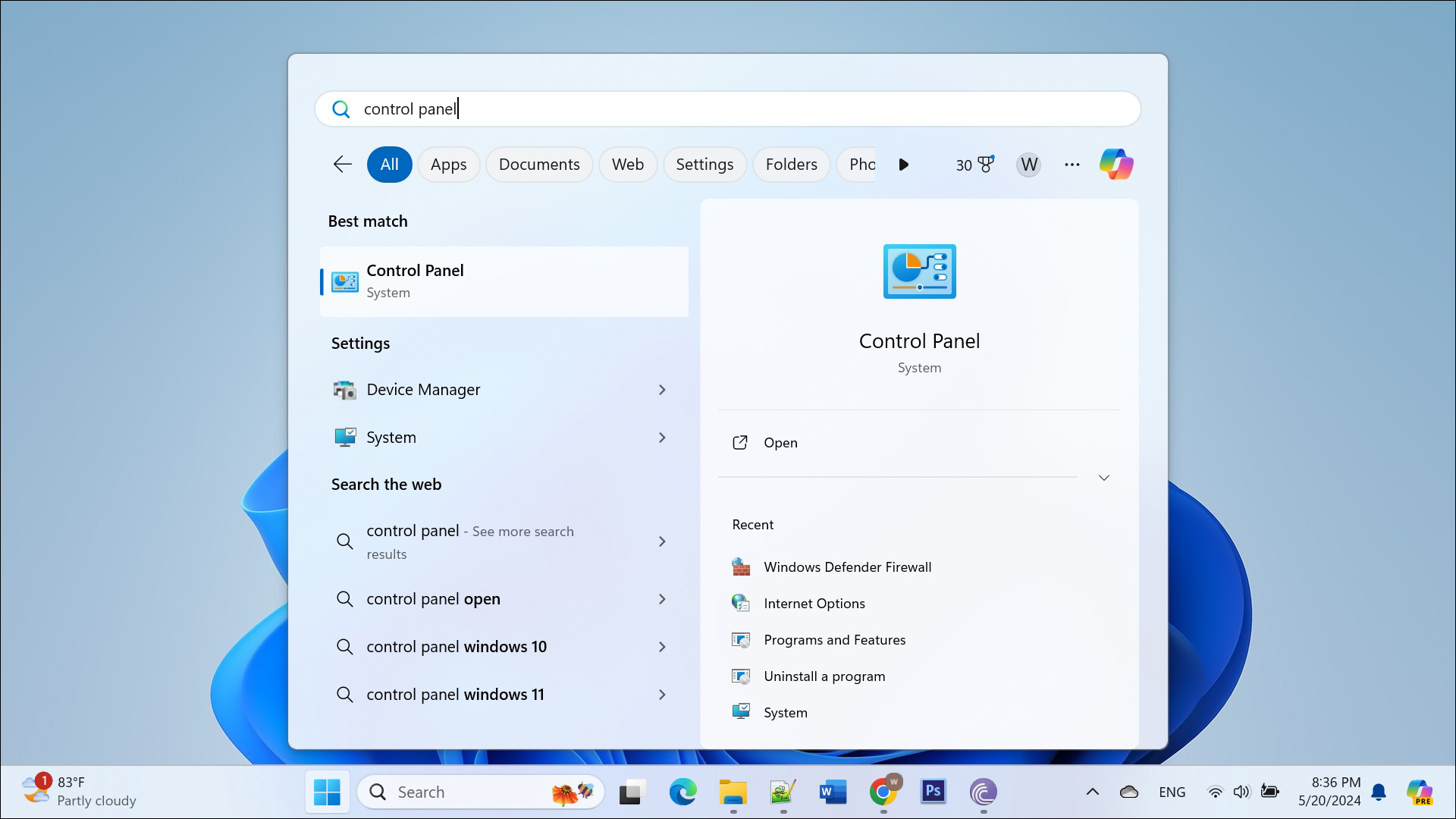
STEP 2
Pada jendela Control Panel Anda perlu mencari System and Security dan mengekliknya untuk membukanya.
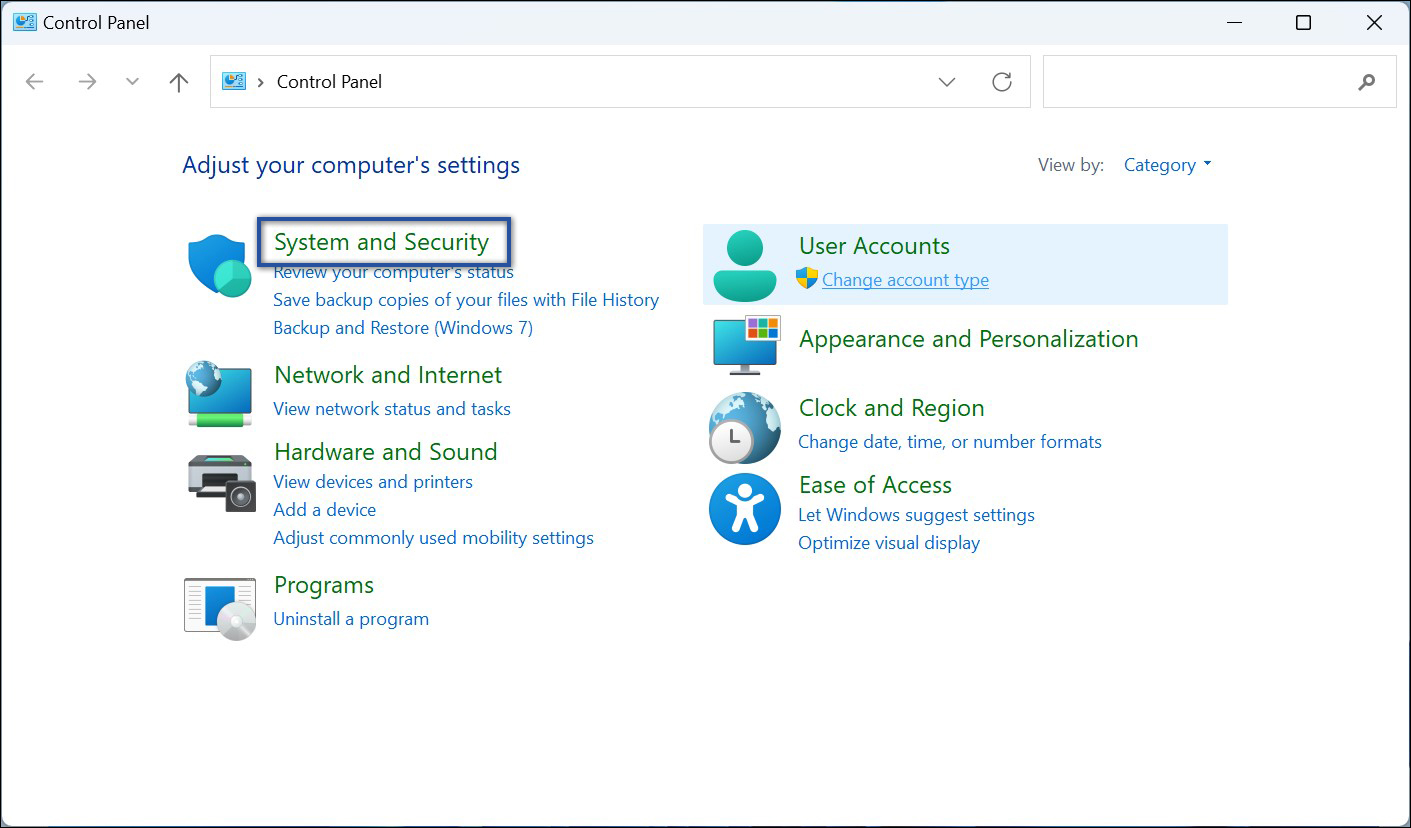
STEP 3
Anda perlu mencari kembali tulisan Power Options untuk diklik dan dibuka.
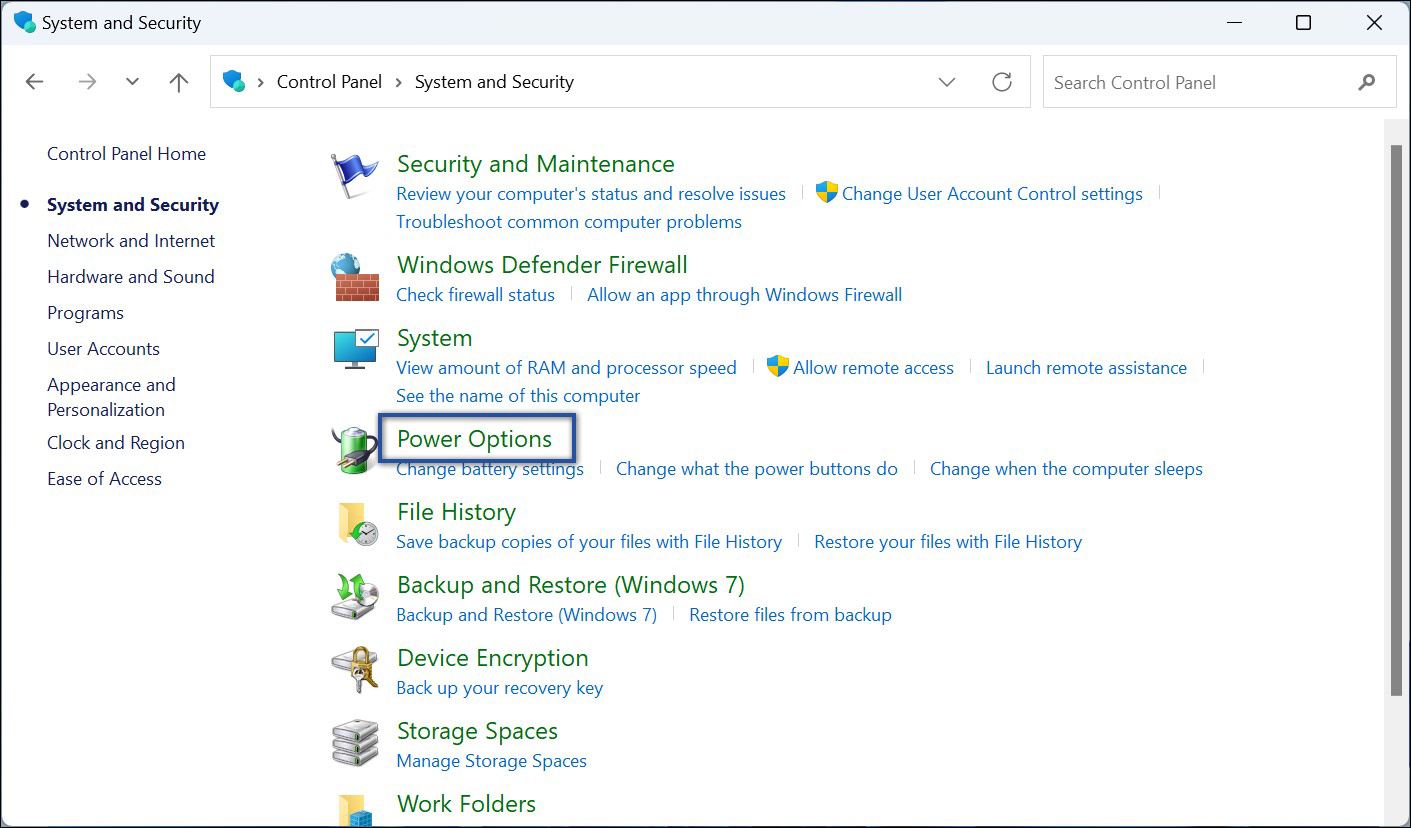
STEP 4
Pada Power Option cari Choose what closing the lid does lalu Anda klik untuk membuka pengaturan di dalamnya, mengenai tindakan apa yang perlu dilakukan laptop ketika layarnya ditutup.
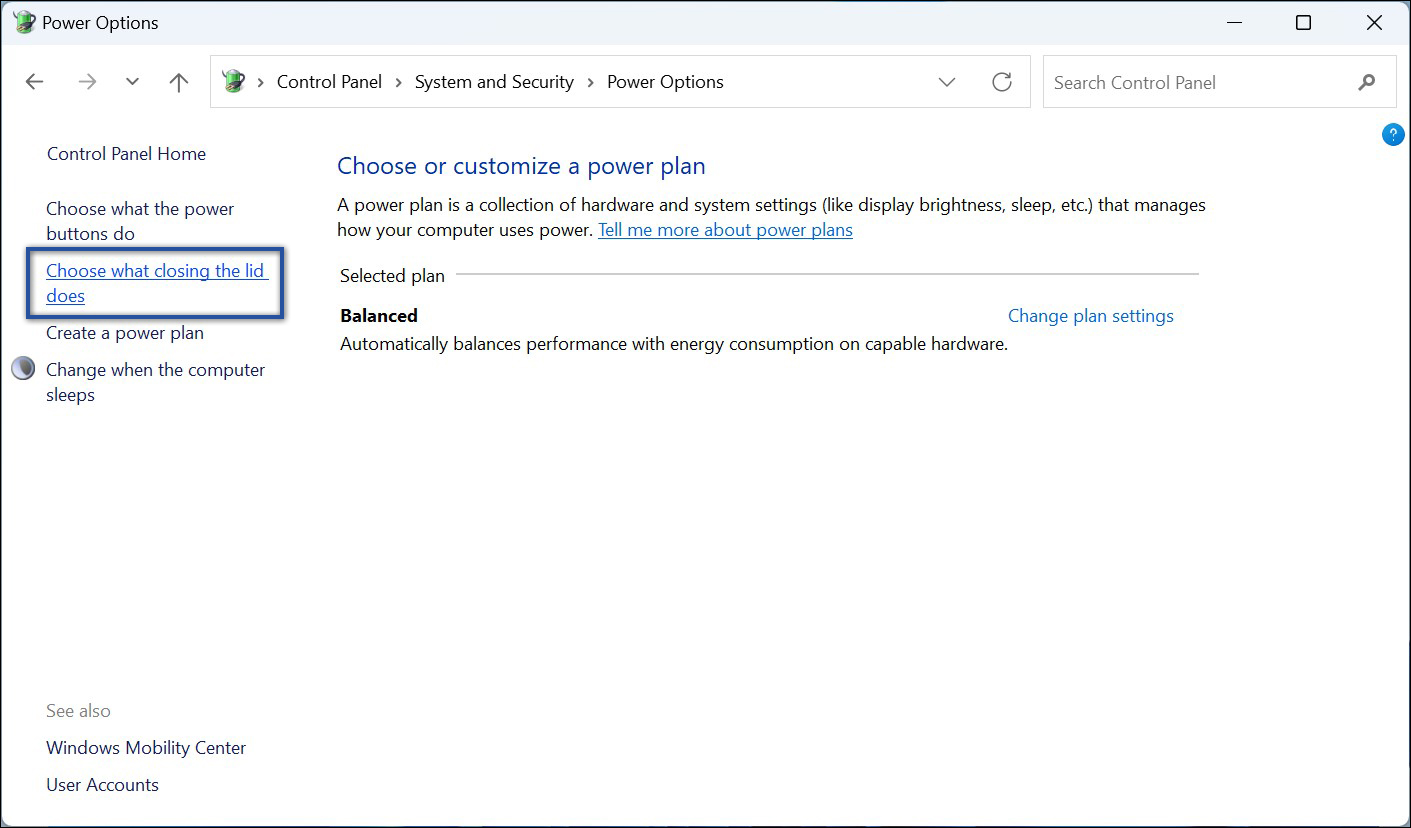
STEP 5
Pada pengaturan When I close the lid pastikan untuk mengubahtindakan yang tadinya Sleep menjadi Shut Down. Kemudian klik Save Changes dan selesai.
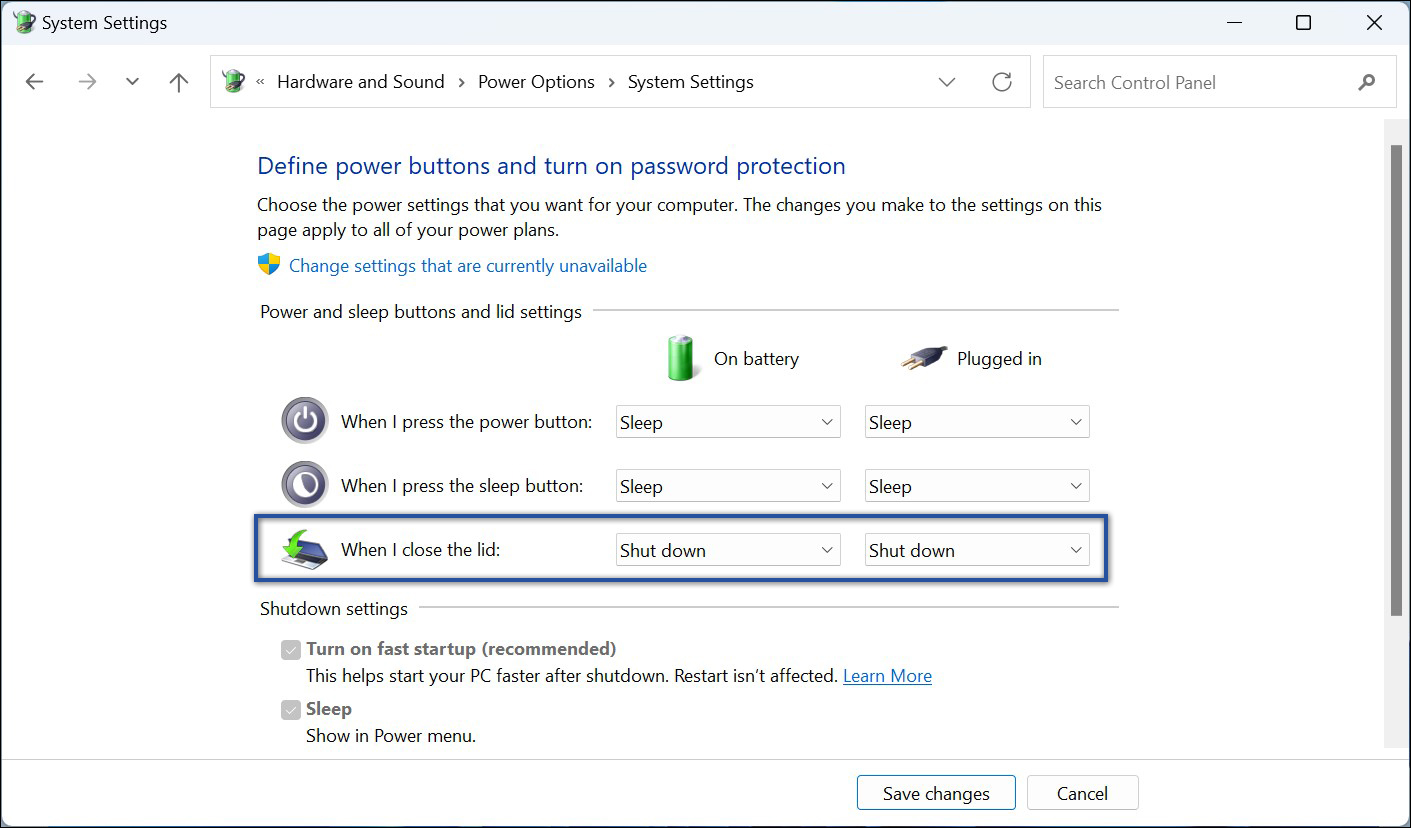
8. Shut down dengan smartphone
Yang terakhir merupakan salah satu cara shut down paling fleksibel, yaitu menggunakan smartphone. Cara ini terbilang fleksibel karena Anda dapat melakukannya secara remote dan bisa dilakukan di mana pun Anda berada. Hanya saja Anda perlu mendownload aplikasi tertentu agar metode ini dapat digunakan.
STEP 1
Pertama download terlebih dahulu app Using Unified Remote di Google Play Store, kemudian install di ponsel Anda.
STEP 2
Kemudian download app unified remote desktop client pada laptop Anda. Anda bisa klik tombol Download dibawah ini untuk mengunduhnya.
STEP 3
Langkah berikutnya pastikan kedua device Anda (laptop dan smartphone) terkonek pada Wi-Fi yang sama agar dapat terhubung satu sama lain. Dan tautkan perangkatnya melalui Remote.
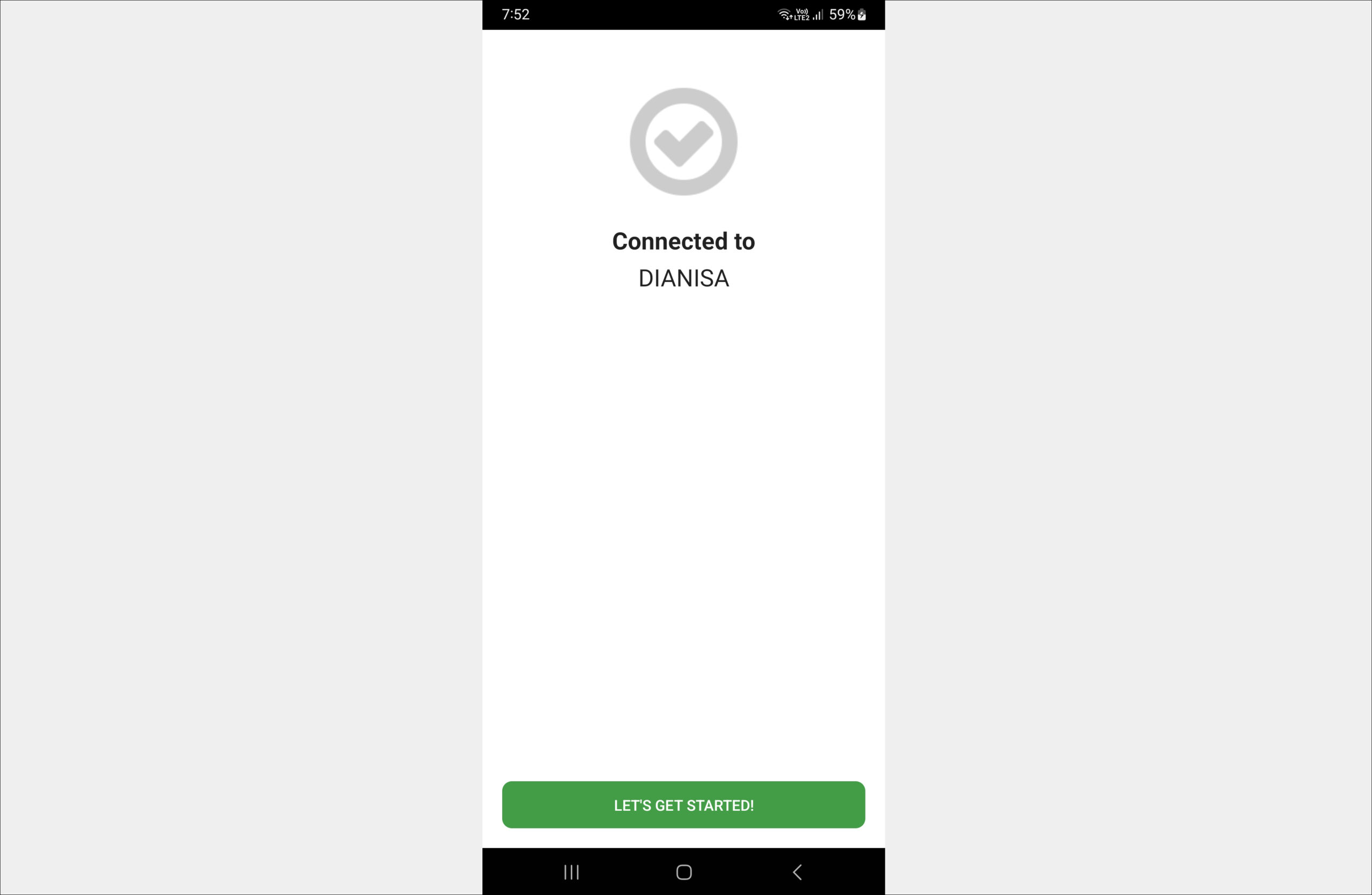
STEP 4
Buka smartphone dan nantinya Anda akan disuguhkan dengan banyak panel opsi tindakan. Cari ikon dengan gambar Power dan tap layar Anda pada ikon tersebut.
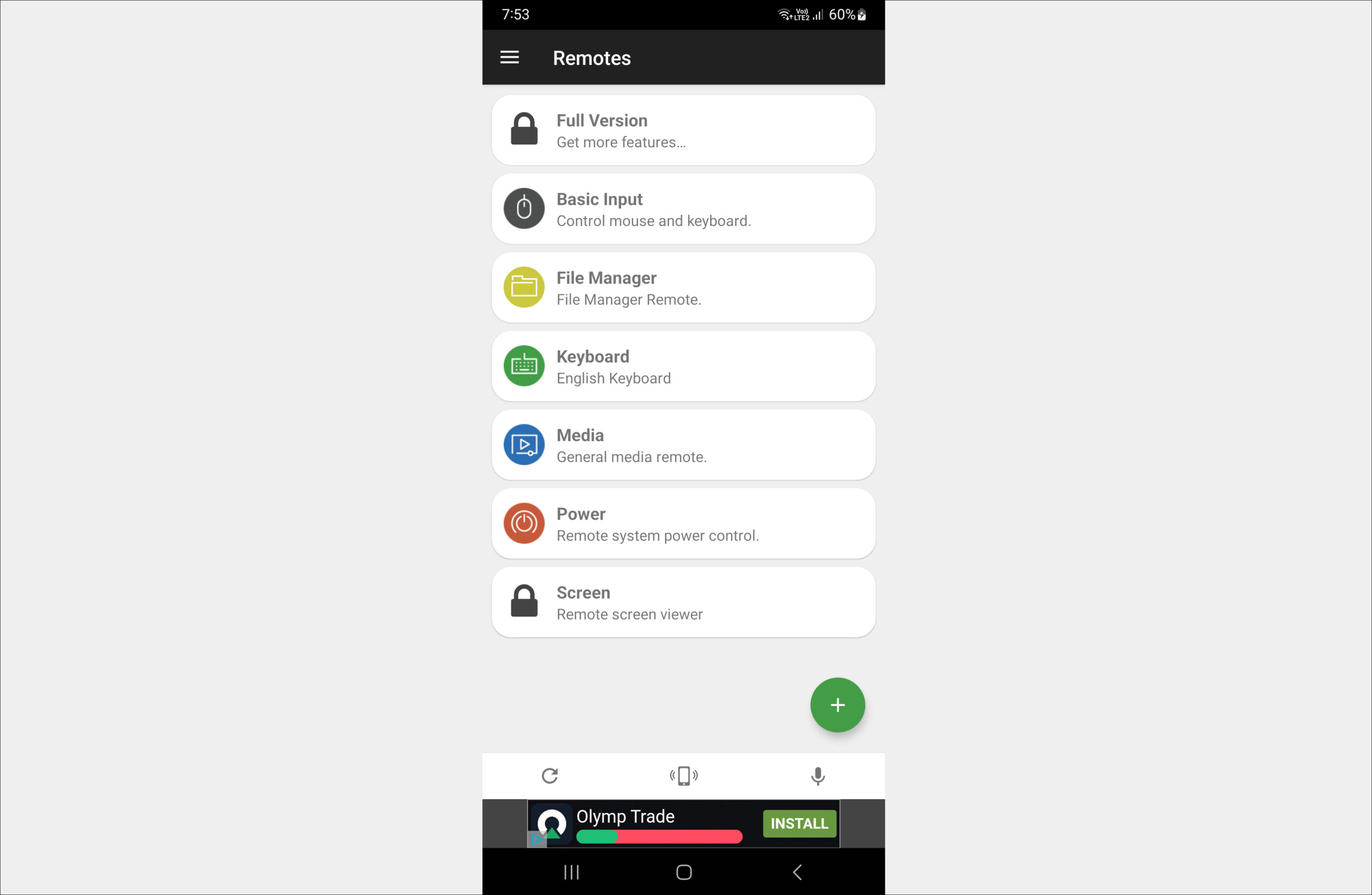
STEP 5
Pada menu Power yang baru saja Anda tap tadi, cari Shut Down dan tap kembali layar smartphone Anda pada tulisan tersebut.
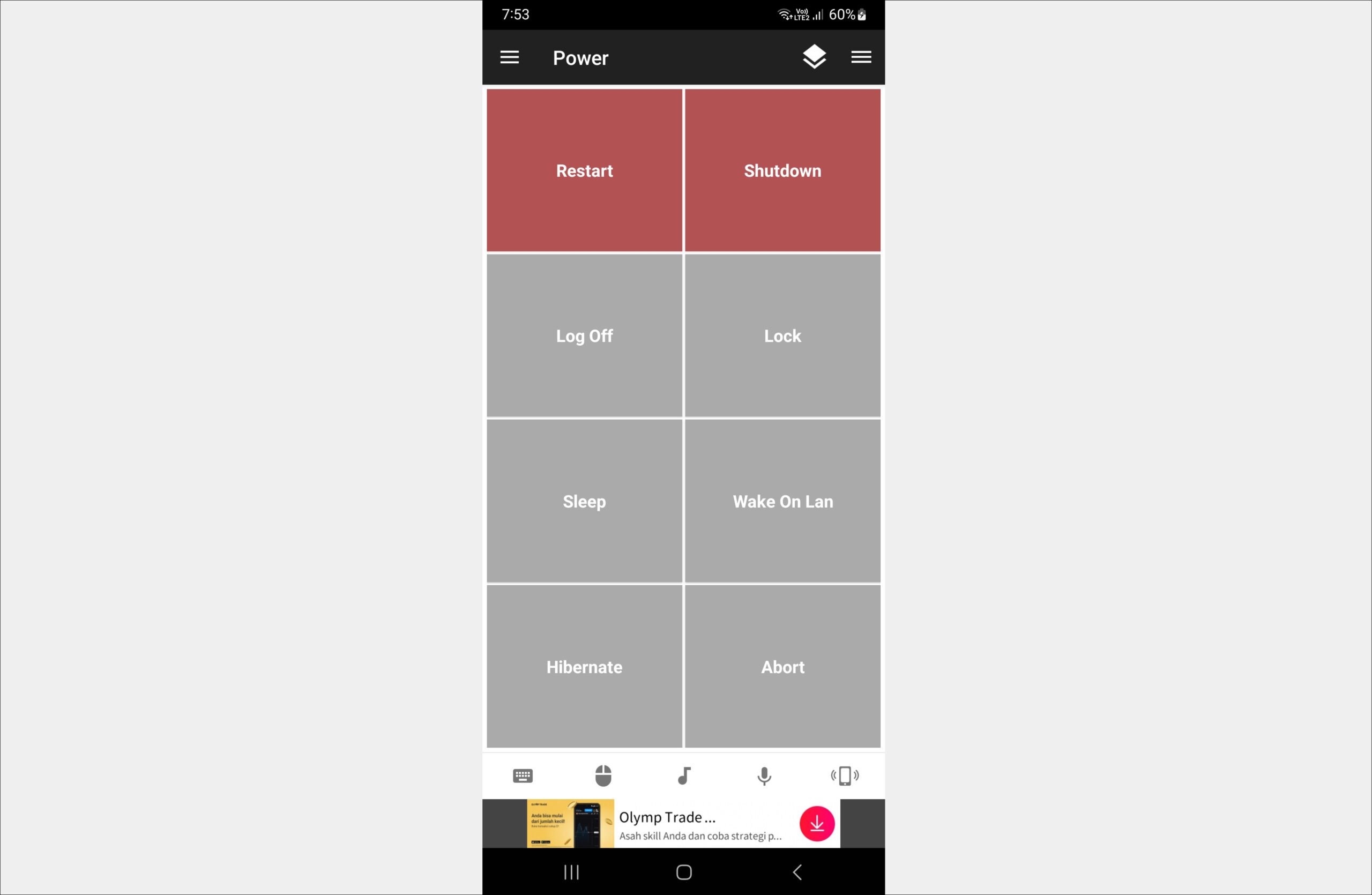
Lihat Juga : 35 Font Mesin Ketik (Typewriter) Klasik, Jadul + Link Download Gratis!
Penutup
Demikian mengenai macam-macam cara yang dapat Anda lakukan untuk melakukan Shut Down pada laptop HP. Sebenarnya cara tersebut juga bisa Anda terapkan pada segala merek laptop selama sistem operasi yang digunakan adalah Windows 10 atau Windows 11.
Aplikasi yang terbuka ketika laptop Anda ditutup akan berada pada fase sleep, yang mana konsumsi RAM tetap berjalan dan lama kelamaan dapat menguras daya baterai laptop Anda. Ada baiknya apabila Anda menyimpan pekerjaan Anda sebelum menutup laptop.
Anda dapat melakukannya melalui pengaturan pada Control Panel, kemudian masuk ke menu Select Power Option. Kemudian Anda dapat melakukan konfigurasi yang diinginkan pada menu tersebut.
Laptop pada masa kini dirancang untuk aktivitas yang lebih intens daripada generasi sebelumnya. Sehingga terdapat banyak sekali upgrade pada hardware maupun software yang membuat laptop mampu bertahan pada kondisi tersebut. Namun tetap saja ada baiknya untuk tetap menon-aktifkan laptop ketika tidak digunakan demi memperpanjang usianya.
Penulis : Agung Wijaya | Editor : Rudi Dian Arifin, Wahyu Setia Bintara
Discussion | 0 Comments
*Komentar Anda akan muncul setelah disetujui
-
Jangan sampai Anda membayar premi rutin, tapi risiko yang sebenarnya ingin dilindungi justru tidak termasuk dalam…Update
-
Di bawah ini tersedia sejumlah informasi mengenai fungsi dan manfaat jaringan komputerUpdate
-
Melalui artikel ini, Anda akan mengetahui fungsi, manfaat, dan kegunaan laptop dalam kehidupan sehari-hariUpdate








